- مؤلف Jason Gerald [email protected].
- Public 2023-12-16 10:53.
- آخر تعديل 2025-01-23 12:05.
قد تجعل برامج تشغيل بطاقة الشبكة اللاسلكية غير المحدثة من الصعب عليك توصيل الكمبيوتر بالإنترنت. قد تساعدك إعادة تثبيت برنامج تشغيل بطاقة الشبكة في توصيل الكمبيوتر بالشبكة اللاسلكية. لإعادة تثبيت برنامج تشغيل بطاقة الشبكة اللاسلكية ، يجب عليك تنزيل أحدث إصدار من برنامج التشغيل عبر شبكة سلكية وإزالة الإصدار الأقدم من برنامج التشغيل في "إدارة الأجهزة".
خطوة
الطريقة 1 من 3: تنزيل برنامج التشغيل
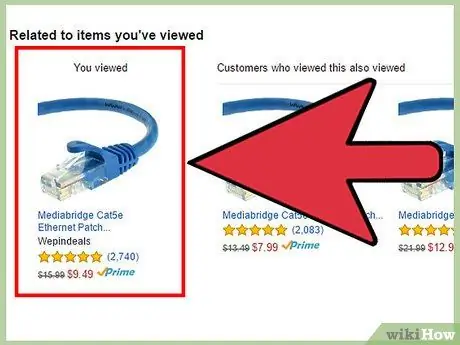
الخطوة 1. قم بتوصيل الكمبيوتر بشبكة LAN عن طريق توصيل كبل Ethernet من منفذ Ethernet للكمبيوتر بالموجه إذا لم تتمكن من الوصول إلى الإنترنت عبر Wi-Fi
لا تستخدم أجهزة كمبيوتر Mac برامج تشغيل لبطاقات الشبكة اللاسلكية. إذا كانت لديك مشكلة في جهاز Mac ، فاتبع أدلة مختلفة على الإنترنت لإصلاحها
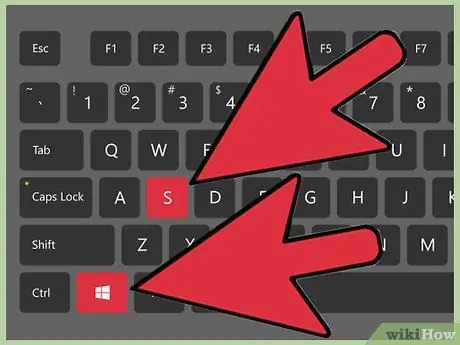
الخطوة 2. اضغط على Win + S لفتح شريط البحث
ابحث عن معلومات بطاقة الشبكة اللاسلكية من إدارة الأجهزة للعثور على برنامج التشغيل المناسب.
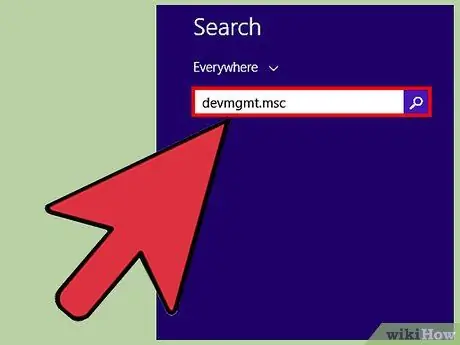
الخطوة 3. أدخل
devmgmt.msc
في شريط البحث ، ثم اضغط على يدخل.
ستظهر نافذة إدارة الأجهزة على الشاشة.
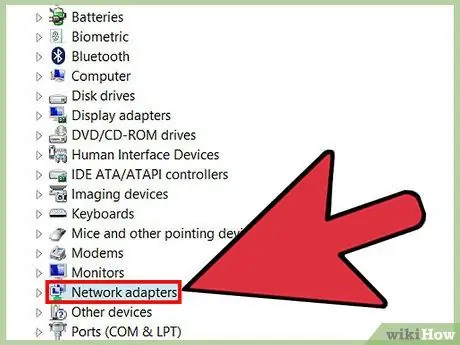
الخطوة 4. في قائمة الأجهزة ، انقر فوق محولات الشبكة
ستظهر جميع بطاقات الشبكة الموجودة على جهاز الكمبيوتر الخاص بك. ابحث عن الأجهزة التي تحتوي على كلمة "لاسلكي" على ملصقها.
إذا لم تتمكن من العثور على الجهاز المسمى لاسلكيًا ، فانقر بزر الماوس الأيمن فوق كل جهاز وحدد خصائص. ستعرض بطاقة الشبكة اللاسلكية البطاقة اللاسلكية في حقل النوع
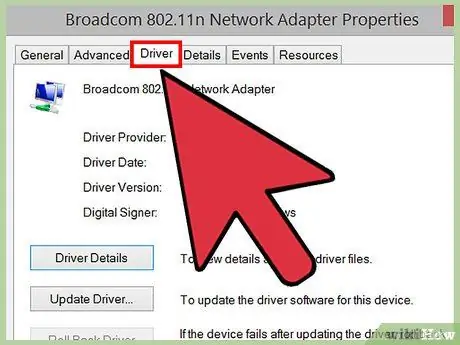
الخطوة 5. انقر فوق علامة التبويب برامج التشغيل
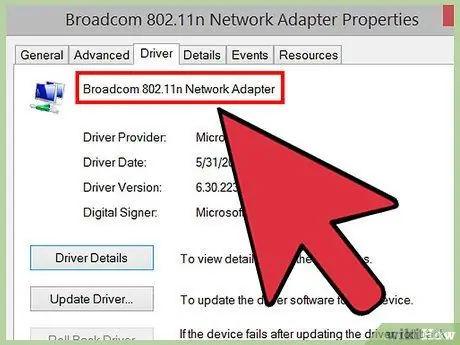
الخطوة 6. لاحظ نوع بطاقة الشبكة اللاسلكية وإصدارها
يتم عرض نوع بطاقة الشبكة أعلى علامة التبويب برنامج التشغيل.
تتضمن أمثلة أنواع بطاقات الشبكة اللاسلكية "Intel Centrino Advanced-N 6235."
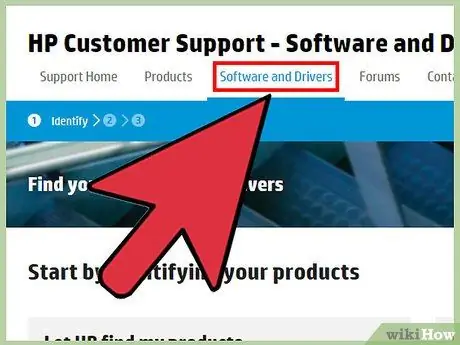
الخطوة 7. قم بزيارة قسم الدعم في موقع ويب الشركة المصنعة لبطاقة الشبكة اللاسلكية
هنا ، يمكنك العثور على برامج التشغيل لجهازك.
على سبيل المثال ، إذا كانت بطاقة الشبكة اللاسلكية من إنتاج شركة Intel ، فتفضل بزيارة www.intel.com وانقر فوق "الدعم"
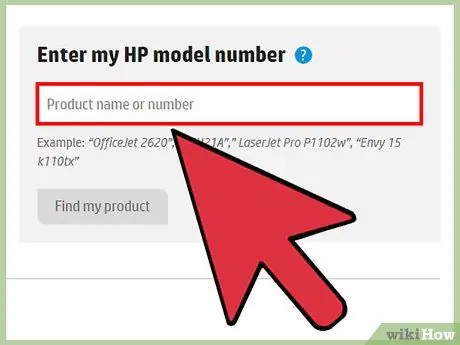
الخطوة 8. ابحث عن نوع بطاقة الشبكة اللاسلكية التي عثرت عليها للتو من إدارة الأجهزة
بعد ذلك ، انقر فوق الارتباط المقدم لزيارة صفحة دعم المنتج.
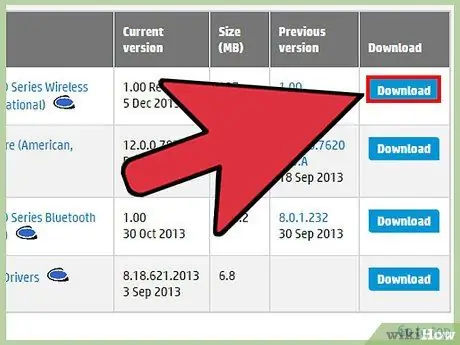
الخطوة 9. قم بتنزيل برامج التشغيل لإصدار Windows الخاص بك
قد تحتاج إلى زيارة قسم التنزيلات أو البرامج أو برامج التشغيل لتنزيل برنامج التشغيل.
- توفر معظم الشركات المصنعة للأجهزة برامج تشغيل بتنسيق exe. ، مما يجعل التثبيت أسهل بالنسبة لك.
- احفظ الملف الذي تم تنزيله في مكان يسهل تذكره ، مثل مجلد التنزيلات أو سطح المكتب.
الطريقة 2 من 3: إزالة برامج التشغيل المثبتة
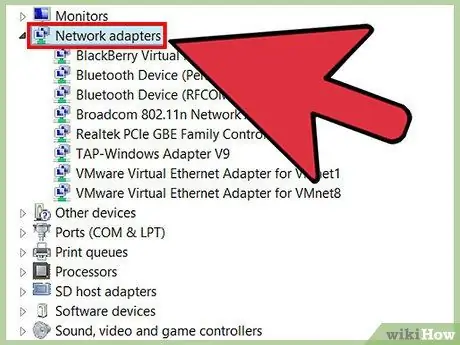
الخطوة 1. عد إلى نافذة إدارة الأجهزة وافتح قائمة محولات الشبكة للاستعداد لإزالة برنامج التشغيل
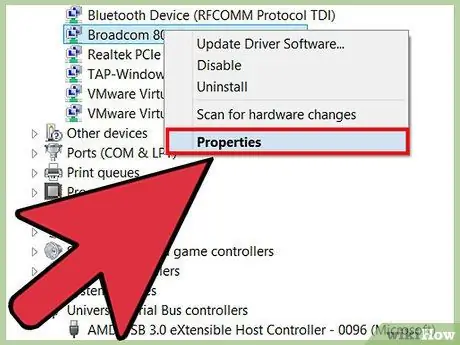
الخطوة 2. انقر بزر الماوس الأيمن فوق بطاقة الشبكة اللاسلكية في قائمة محولات الشبكة
بعد ذلك ، انقر فوق خصائص.
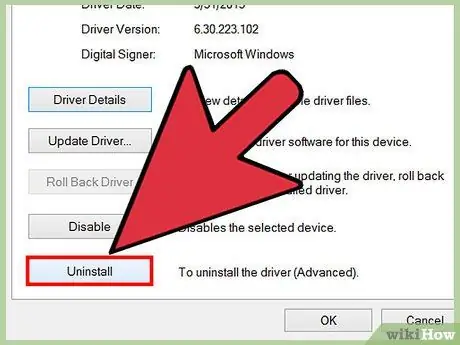
الخطوة الثالثة. انقر فوق علامة التبويب Driver ، ثم انقر فوق Uninstall (إلغاء التثبيت). سيُطلب منك تأكيد حذف برنامج التشغيل.
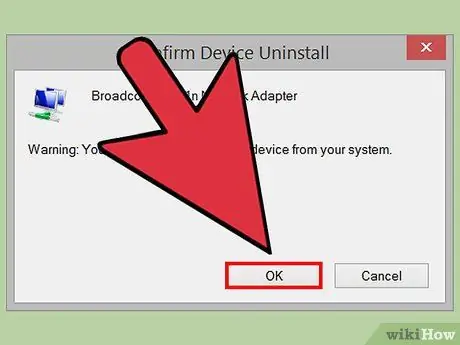
الخطوة 4. انقر فوق "موافق" لتأكيد الحذف
الآن ، لن تظهر بطاقة الشبكة اللاسلكية في قائمة محولات الشبكة.
طريقة 3 من 3: تثبيت برامج تشغيل جديدة
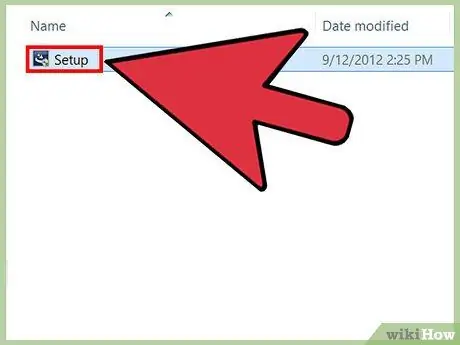
الخطوة 1. انقر نقرًا مزدوجًا فوق ملف EXE الذي قمت بتنزيله
سيتم فتح برنامج تثبيت برنامج التشغيل.
إذا كان ملف التثبيت لا يزال ملفًا مضغوطًا ، فانقر بزر الماوس الأيمن فوق الملف وانقر فوق استخراج الكل. حدد المجلد الذي تريد استخراج الملفات منه ، ثم انقر فوق استخراج. انقر نقرًا مزدوجًا فوق ملف EXE المستخرج من المجلد الذي تختاره
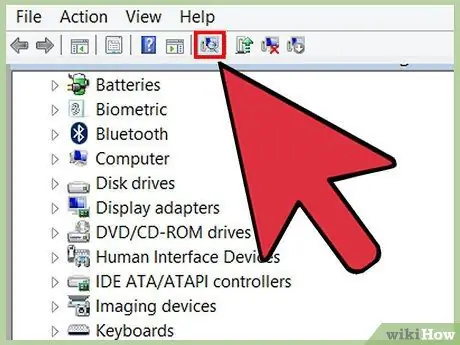
الخطوة 2. إذا كان برنامج التشغيل الذي قمت بتنزيله لا يشتمل على برنامج تثبيت ، فانقر فوق قائمة الإجراء في الجزء العلوي من نافذة إدارة الأجهزة ، ثم انقر فوق المسح بحثًا عن تغييرات الأجهزة
ستبدأ إدارة الأجهزة في البحث عن الأجهزة التي لا تحتوي على برنامج تشغيل.
- إذا عثر Windows على برنامج تشغيل جديد ، فسيتم تثبيته تلقائيًا. للتأكد من نجاح تثبيت برنامج التشغيل ، انتقل إلى قائمة محولات الشبكة وابحث عن إدخال بطاقة الشبكة اللاسلكية.
- إذا لم يتمكن Windows من العثور على برنامج التشغيل ، فقد تتم مطالبتك بتحديد المجلد الذي تم تخزين برنامج التشغيل فيه. حدد المجلد حيث قمت باستخراج ملف برنامج التشغيل ZIP ، ثم انقر فوق موافق أو تثبيت.
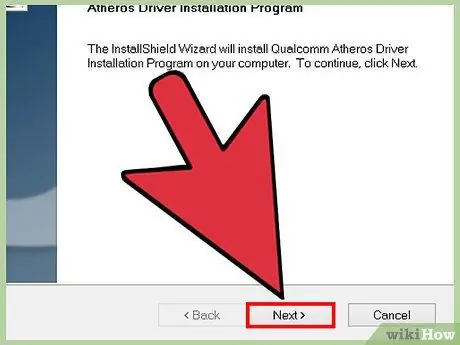
الخطوة الثالثة. اتبع التعليمات التي تظهر على الشاشة لتثبيت برنامج التشغيل
سيختلف هذا الدليل وفقًا لنوع الكمبيوتر وبطاقة الشبكة اللاسلكية ، ولكن بشكل عام يجب أن توافق على شروط الاستخدام قبل أن تتمكن من النقر فوق الزر "تثبيت".
أعد تشغيل الكمبيوتر بالنقر فوق "موافق" أو "إعادة التشغيل الآن" عند مطالبتك بذلك
الخطوة 4. افصل شبكة LAN من الكمبيوتر لاختبار بطاقة الشبكة اللاسلكية
تضمن هذه الخطوة أنك تختبر الشبكة الصحيحة.
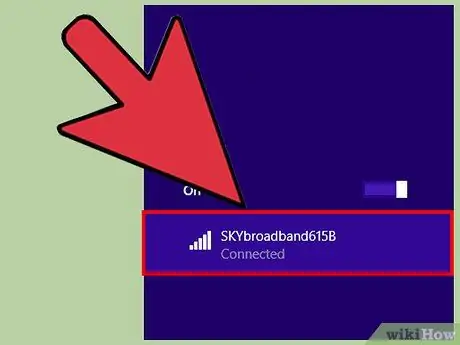
الخطوة 5. قم بتوصيل الكمبيوتر بالشبكة اللاسلكية وقم بزيارة
إذا واجه برنامج التشغيل السابق مشاكل ، فستتمكن من التصفح عبر Wi-Fi مرة أخرى بعد تثبيت برنامج تشغيل بطاقة الشبكة اللاسلكية الصحيح.
- إذا كنت لا تزال غير قادر على توصيل جهاز الكمبيوتر الخاص بك بالشبكة اللاسلكية ، فافتح إدارة الأجهزة وانقر فوق المسح بحثًا عن أجهزة جديدة.
- إذا كان جهاز الكمبيوتر الخاص بك لا يزال يواجه مشاكل ، فيبدو أن برامج التشغيل ليست في قلب المشكلة.
نصائح
- سيقوم تحديث Windows التلقائي أيضًا بتحديث برنامج تشغيل بطاقة الشبكة اللاسلكية.
- بشكل عام ، يمكن حل مشاكل الاتصال بالإنترنت عن طريق فصل سلك طاقة جهاز التوجيه وتوصيله مرة أخرى أو إعادة تشغيل جهاز التوجيه.
- حاول نقل الكمبيوتر إلى مكان أقرب إلى جهاز التوجيه أو نقطة الوصول اللاسلكية.






